Посібник користувача GarageBand
- Вітання
-
- Що таке GarageBand?
- Скасування та повторення змін у GarageBand
- Як отримати більше звуків і петель
- Як отримати пораду
-
- Вступ до роботи з редактором
-
- Вступ до роботи з аудіоредактором
- Редагування аудіорегіонів в аудіоредакторі
- Квантування часових значень аудіорегіонів
- Транспонування аудіорегіонів
- Корекція висоти аудіорегіонів
- Редагування хронометражу ноти та долі
- Відтворення аудіорегіону у зворотному напрямку
- Розміщення та переміщення маркерів Flex
-
- Вступ до роботи з редактором фортепіанної стрічки
- Додавання нот у редакторі фортепіанної стрічки
- Редагування нот у редакторі фортепіанної стрічки
- Квантування хронометражу ноти в редакторі фортепіанної стрічки
- Транспонування регіонів у редакторі фортепіанної стрічки
- Перейменування регіонів MIDI в редакторі фортепіанної стрічки
- Використання автоматизації в редакторі фортепіанної стрічки
-
- Огляд Smart Controls
- Типи Smart Control
- Використання панелі перетворення
- Використання арпеджіатора
- Додавання і редагування плагінів ефектів
- Використання ефектів на головній доріжці
- Використання плагінів Audio Units
- Використання ефекту еквалайзера
-
- Огляд підсилювачів і педалей
-
- Огляд плагіна Bass Amp Designer
- Вибір моделі підсилювача бас-гітари
- Створення власної моделі підсилювача бас-гітари
- Використання елементів керування підсилювача бас-гітари
- Використання ефектів підсилювача бас-гітари
- Вибір і розташування мікрофона підсилювача бас-гітари
- Використання директ-бокса
- Зміна потоку сигналів Bass Amp Designer
- Порівняння змінених і збережених параметрів Smart Control
-
- Відтворення уроку
- Вибір джерела сигналу для гітари
- Персоналізація вікна уроку
- Перегляд результатів уроку
- Оцінювання прогресу в часі
- Сповільнення уроку
- Змінення параметрів мікшування уроку
- Перегляд нотного запису на всю сторінку
- Перегляд теми глосарію
- Робота з гітарними акордами
- Настроювання гітари під час уроку
- Відкривання уроків у вікні GarageBand
- Отримання додаткових уроків гри
- Проблема із завершенням викачування уроку
-
- Вступ до поширення вмісту
- Надсилання пісень у програму «Музика»
- Використання iCloud із проєктами
- Використовуйте AirDrop для надсилання пісень
- Використовуйте MailDrop для надсилання пісень
- Оприлюднення пісень у SoundCloud
- Як за допомогою iCloud надсилати проєкти в для iOS
- Експортування пісні на диск
- Записування пісні на компакт-диск
- Команди Touch Bar
- Глосарій

Указуйте джерело вхідного сигналу для гітари в GarageBand на Mac.
Перш ніж ви зможете грати разом із відтворенням уроку, вам потрібно вибрати для гітари джерело вхідного сигналу у вікні «Настроювання».
Вибір джерела сигналу для гітари
У GarageBand на Mac клацніть «Настроювання» в правому верхньому куті вікна уроку.

У спливному меню «Мій пристрій вводу» вгорі вікна виберіть один з описаних нижче варіантів.
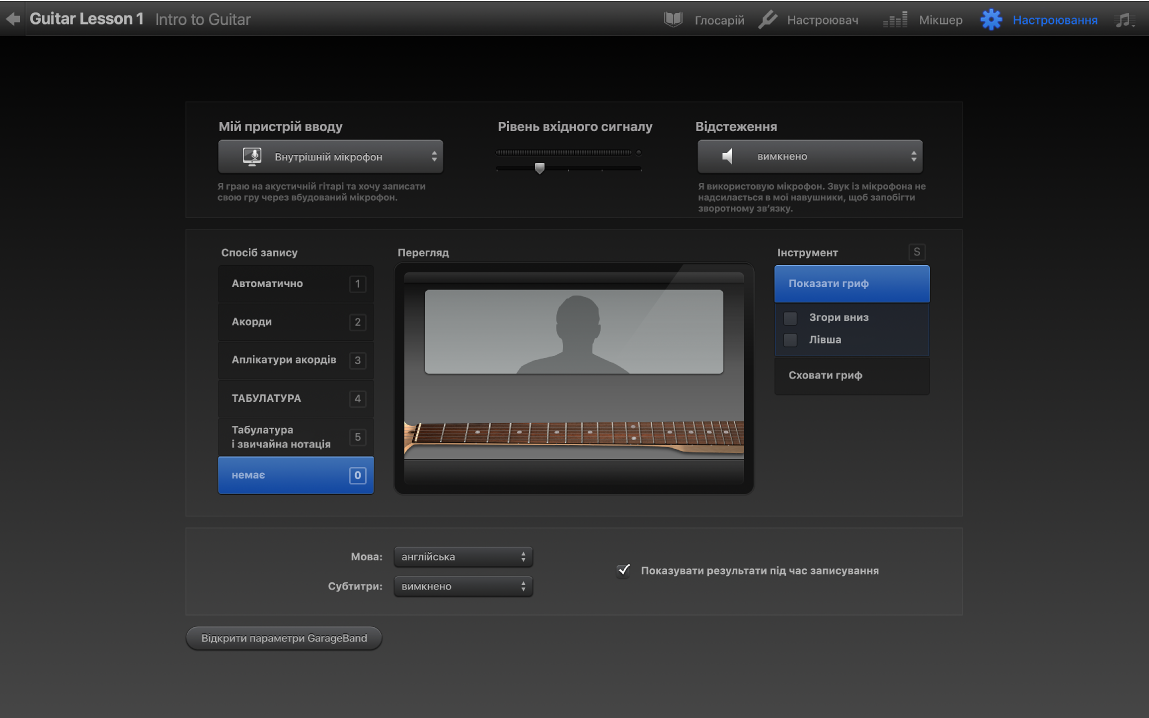
Якщо ви граєте на акустичній гітарі та використовуєте вбудований мікрофон комп’ютера, виберіть «Внутрішній мікрофон».
Якщо гітара підключена до вхідного аудіорозніму комп’ютера, виберіть «Лінійний вхід».
Якщо гітара підключена до пристрою, який підключений до порту USB (або якщо звук записується через USB-мікрофон), виберіть відповідний пристрій.
Якщо гітара підключена до аудіоінтерфейсу (або якщо звук записується через мікрофон, підключений до аудіоінтерфейсу), виберіть номер каналу на інтерфейсі, до якого підключена гітара.
Якщо ви використовуєте вбудований або виносний мікрофон, виберіть значення «Вимк.» у спливному меню «Відстеження», щоб вимкнути динаміки комп’ютера та уникнути резонансу. Якщо ви користуєтеся навушниками або граєте на інструменті зі звукознімачем, виберіть значення «Увімк.».
Коли у спливному меню «Відстеження» вибрано значення «Увімк.», може виникати небажаний шум внаслідок ефекту резонансу. Якщо таке трапляється, вимкніть відстеження.
Перетягніть повзунок рівня вхідного сигналу, щоб встановити рівень гучності запису для своєї гітари. При цьому контролюйте рівнемір (тонка горизонтальна смужка над повзунком) і слідкуйте, щоб гучність не була надто високою, щоб спричинити зрізання амплітуд (спотворення звуку).
Натисніть «Настроювання» ще раз, щоб повернутися до уроку.